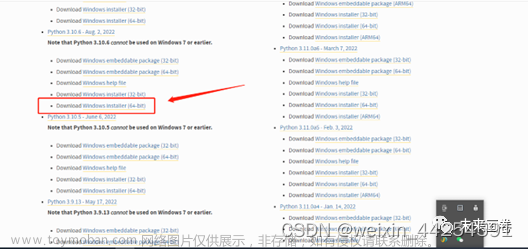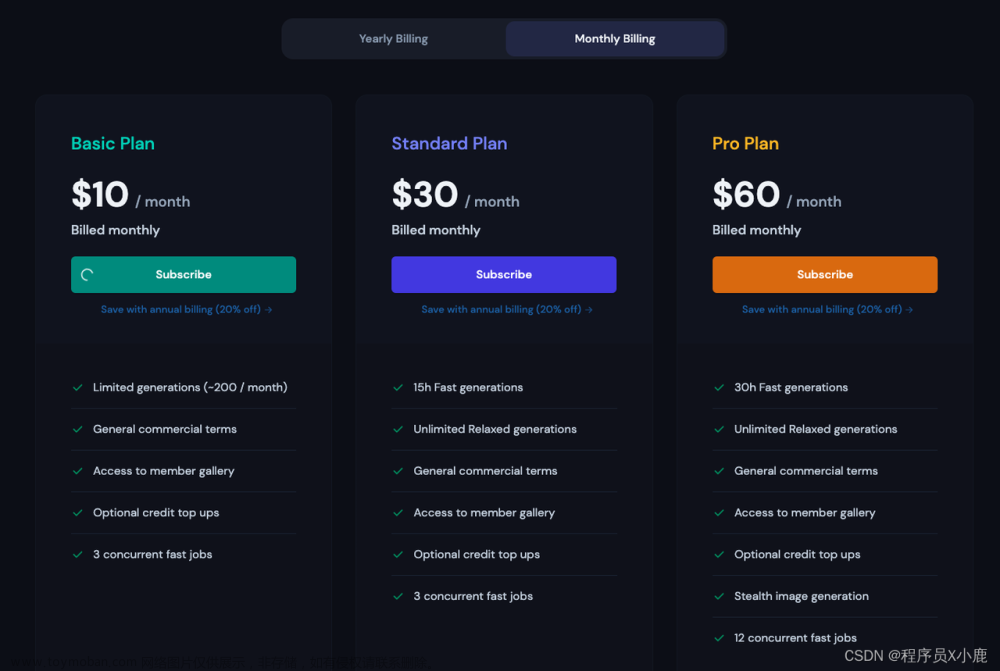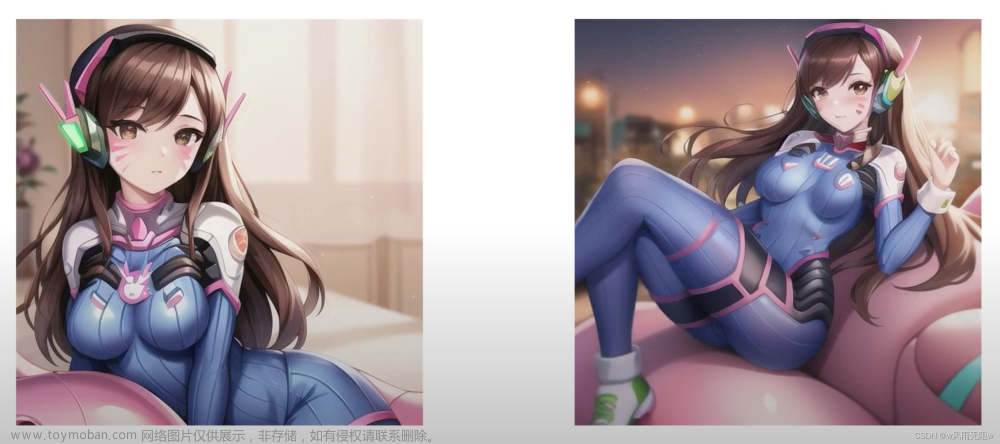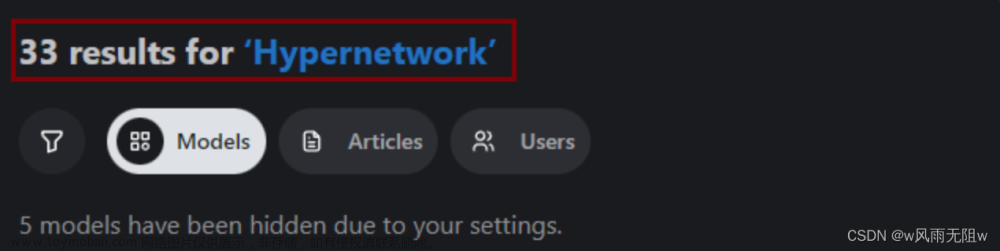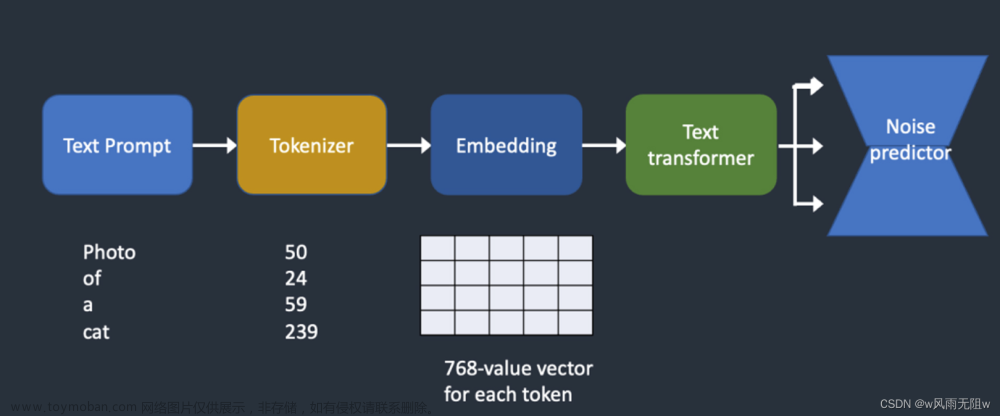前言
先把人家的git放过来:https://github.com/CompVis/stable-diffusion
40.7k 的stars, flask 和 django 两个web框架也不过如此数量级吧。
就是给一段文字,它能按照文字描述给你画画。画出来的还挺好看,是一个text-to-image diffusion model
是基于transformer 和多模态的一个产品。
Stable Diffusion is a latent text-to-image diffusion model. Thanks to a generous compute donation from Stability AI and support from LAION, we were able to train a Latent Diffusion Model on 512x512 images from a subset of the LAION-5B database. Similar to Google’s Imagen, this model uses a frozen CLIP ViT-L/14 text encoder to condition the model on text prompts. With its 860M UNet and 123M text encoder, the model is relatively lightweight and runs on a GPU with at least 10GB VRAM.
这一段是我从git上copy下来的,翻译:
Stable Diffusion 是文本到图像的扩散模型,多亏了来自Stability AI和 LAION的支持我们能基于数据集LAION-5B database训练出一个512x512图像的潜在扩散模型。和 Google的画像类似,我们这个模型用了fronzen的CLIP vv - l /14文本编码器来根据文本提示调整模型,由于60M UNet 和 123M text encoder,这个模型是轻量级别的,并且可以跑在最低10GB显存的GPU上,[妈的,这还是轻量级的],
1.安装环境
1.1 基础环境
- 没有环境新建环境
A suitable conda environment named ldm can be created and activated with:
conda env create -f environment.yaml
conda activate ldm
- 存在环境后的更新环境
You can also update an existing latent diffusion environment by running
conda install pytorch torchvision -c pytorch
pip install transformers==4.19.2 diffusers invisible-watermark
pip install -e .
可能遇到的问题:
ERROR: Command errored out with exit status 128: git clone -q https://github.com/openai/CLIP.git /home/jianming_ge/workplace/stable-diffusion-main/src/clip Check the logs for full command output.

原因在这里,是因为server网络连不到git上。
我的解决方案:
pip install taming-transformers
pip install clip
# 最后
pip install -e .
1.2 权重文件
权重文件在git的这里。
我选的是stable-diffusion-v1-4,
https://huggingface.co/CompVis/stable-diffusion-v1-4
2.牛刀小试
2.1 用法在这里

漫长的下载过程
(py39_torch1.10.1) [jianming_ge@localhost workplace]$ /home/jianming_ge/miniconda3/envs/py39_torch1.10.1/bin/python /home/jianming_ge/workplace/ldm.py
Downloading (…)ain/model_index.json: 100%|██████████████████████████████████████████████████████████████████████████████████████████████████████████| 543/543 [00:00<00:00, 86.8kB/s]
Downloading (…)rocessor_config.json: 100%|██████████████████████████████████████████████████████████████████████████████████████████████████████████| 342/342 [00:00<00:00, 85.7kB/s]
Downloading (…)_checker/config.json: 100%|███████████████████████████████████████████████████████████████████████████████████████████████████████| 4.56k/4.56k [00:00<00:00, 916kB/s]
Downloading (…)_encoder/config.json: 100%|███████████████████████████████████████████████████████████████████████████████████████████████████████████| 592/592 [00:00<00:00, 160kB/s]
Downloading (…)cheduler_config.json: 100%|██████████████████████████████████████████████████████████████████████████████████████████████████████████| 313/313 [00:00<00:00, 62.5kB/s]
Downloading (…)nfig-checkpoint.json: 100%|██████████████████████████████████████████████████████████████████████████████████████████████████████████| 209/209 [00:00<00:00, 43.9kB/s]
Downloading (…)okenizer_config.json: 100%|███████████████████████████████████████████████████████████████████████████████████████████████████████████| 806/806 [00:00<00:00, 186kB/s]
Downloading (…)3d4/unet/config.json: 100%|███████████████████████████████████████████████████████████████████████████████████████████████████████████| 743/743 [00:00<00:00, 318kB/s]
Downloading (…)cial_tokens_map.json: 100%|███████████████████████████████████████████████████████████████████████████████████████████████████████████| 472/472 [00:00<00:00, 101kB/s]
Downloading (…)nfig-checkpoint.json: 0%| | 0.00/209 [00:00<?, ?B/s/home/jianming_ge/miniconda3/envs/ldm/bin/python /home/jianming_ge/workplace/ldm.py | 0.00/806 [00:00<?, ?B/s]
Downloading (…)23d4/vae/config.json: 100%|███████████████████████████████████████████████████████████████████████████████████████████████████████████| 522/522 [00:00<00:00, 176kB/s]
Downloading (…)tokenizer/merges.txt: 100%|████████████████████████████████████████████████████████████████████████████████████████████████████████| 525k/525k [00:16<00:00, 31.7kB/s]
Downloading (…)tokenizer/vocab.json: 100%|██████████████████████████████████████████████████████████████████████████████████████████████████████| 1.06M/1.06M [00:30<00:00, 34.8kB/s]
Downloading (…)"pytorch_model.bin";: 100%|████████████████████████████████████████████████████████████████████████████████████████████████████████| 492M/492M [06:19<00:00, 1.30MB/s]
Downloading (…)_pytorch_model.bin";: 100%|█████████████████████████████████████████████████████████████████████████████████████████████████████████| 335M/335M [11:17<00:00, 494kB/s]
Downloading (…)"pytorch_model.bin";: 3%|███▌ | 41.9M/1.22G [00:26<13:22, 1.46MB/s]
Downloading (…)"pytorch_model.bin";: 26%|██████████████████████████▉ | 315M/1.22G [06:06<23:42, 634kB/s]
Downloading (…)"pytorch_model.bin";: 47%|█████████████████████████████████████████████████▎ | 577M/1.22G [11:12<14:50, 718kB/s]
Downloading (…)"pytorch_model.bin";: 89%|██████████████████████████████████████████████████████████████████████████████████████████▌ | 1.08G/1.22G [16:20<01:12, 1.88MB/s]
Downloading (…)_pytorch_model.bin";: 38%|██████████████████████████████████████▌ | 1.30G/3.44G [16:14<21:55, 1.63MB/s]
Downloading (…)_pytorch_model.bin";: 100%|█████████████████████████████████████████████████████████████████████████████████████████████████████████| 335M/335M [11:17<00:00, 458kB/s]
深度学习一半时间在鼓捣环境啊
出来了
全套代码在这里
import torch
from diffusers import StableDiffusionPipeline
model_id = "CompVis/stable-diffusion-v1-4"
device = "cuda"
pipe = StableDiffusionPipeline.from_pretrained(model_id, torch_dtype=torch.float16)
pipe = pipe.to(device)
prompt = "a photo of an astronaut riding a horse on mars"
image = pipe(prompt).images[0]
image.save("astronaut_rides_horse.png")
命令行下10几秒钟一张
模型提示输入这个会快一些:
pip install accelerate

3.封装api
待续文章来源:https://www.toymoban.com/news/detail-790920.html
总结
好玩是挺好玩,但是就拉个git没学到东西啊,算法工程师真的就是git拉个项目么。。。。呜呜呜
唯一遇到的问题是可能服务器上安装不上因为
你连上git文章来源地址https://www.toymoban.com/news/detail-790920.html
到了这里,关于【深度学习】Stable Diffusion AI 绘画项目搭建详解,并运行案例的文章就介绍完了。如果您还想了解更多内容,请在右上角搜索TOY模板网以前的文章或继续浏览下面的相关文章,希望大家以后多多支持TOY模板网!